سنتناول في هذه المقالة شرح دورة برنامج إكسل | 2010 Excel من الحلقة 11 حتي الحلقة 15.
ويعد برنامج إكسل من برامج الجداول المتميزة التي تنظم المعلومات في هيئة جداول، وإكسل هو واحد من حزمة برامج أوفيس (Office)،
والتي تشمل وورد (Word)، وإكسل (Excel)، وأكسيس (Access)، وباور بوينت (Power Point)، وآوت لوك (Out lock).
ويمتاز البرنامج بسهوله مراجع الخلايا لمربعات الحوار مما يسهل استخدامه ويجعله سريع،
ويتميز أيضاً بوجود عمليات سحب وافلات حديثه ومطوره، ويوجد به بعض الدوال الخاصه بالجداول المحوريه.
قد يهمك:
- دورات مايكروسوفت أوفيس | Microsoft Office
- فوائد برنامج ميكروسوفت وورد | MS Word
- فوائد برنامج ميكروسوفت إكسل | Ms Excel
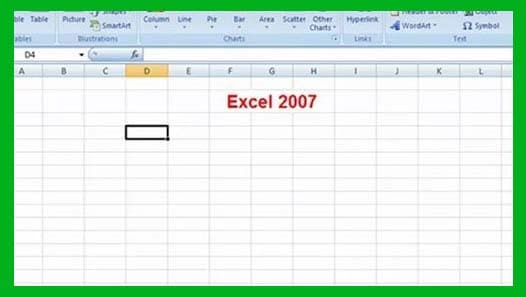
شرح دورة برنامج إكسل | 2010 Excel | الحلقة 11 | 12 | 13 | 14 | 15 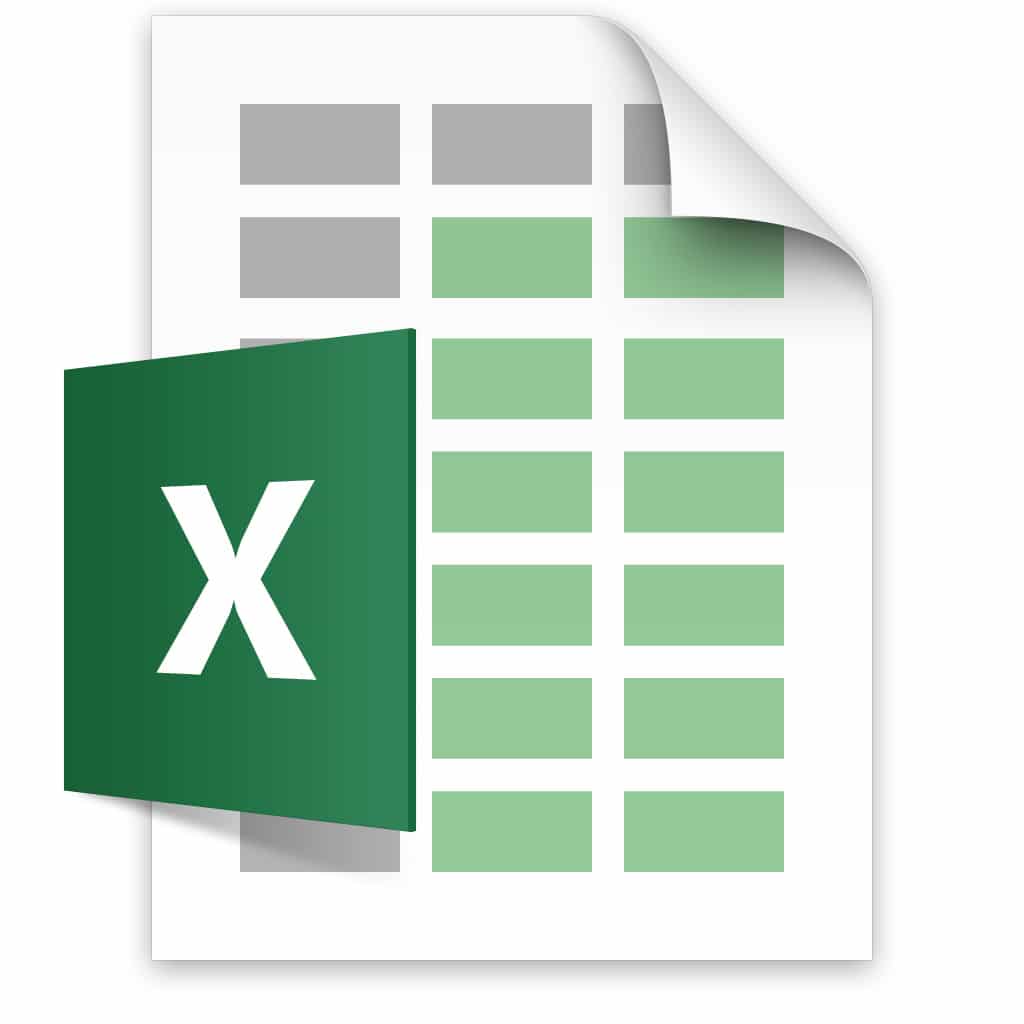
شرح دورة برنامج إكسل | 2010 Excel | الحلقة 11 | 12 | 13 | 14 | 15 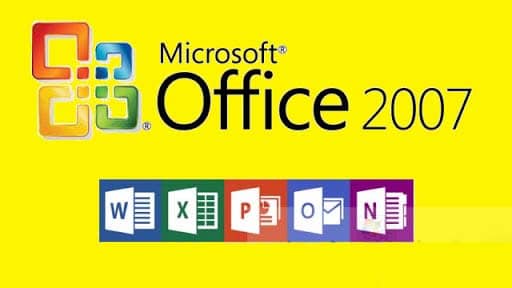
شرح دورة برنامج إكسل | 2010 Excel | الحلقة 11 | 12 | 13 | 14 | 15
دورة برنامج إكسل 2010
الحلقة 11:
العمليات الحسابية:
يتيح برنامج اكسل بعمل عمليات حسابية، فإن قمت بكتابة رقم ورقم أخر في خليه أخري، ثم ذهبت الي خليه ثالثة،
وكتبت فيها يساوي، وبعد اسم الخلية الأولي، ثم علامة الجمع، ثم الخلية الثانية، ثم Enter سيقوم اكسل بجمع الأرقام، وهكذا أيضاً في العلامات الأخري(- ، *، \).
إذا قمت بتحديد الخلايا الموجود بها الأرقام سيقوم إكسل بالجمع تلقائياً، فترى الناتج في الشريط الموجود أسفل الشاشة.
ويمكنك تحديد الخلايا والنقر علي الأمر “Auto Sum” في قائمة “Home“، ويمكنك أيضاً الكتابة في الخلية المراد الجمع عليها، وكتابه “Sum” وتحديد الخلايا المراد جمعها معاً.
لمشاهدة الحلقة انقر هنا
الحلقة 12:
بعض الدالات الرياضية:
يمكنك كتابة بعض الأرقام في العديد من الخلايا، ويستطيع برنامج اكسل أن يخرج لك المجموع، أو الوسط الحسابي أو عدد القيم، أو العدد الأصغر أو الأكبر.
إذا كنت تريد إخراج الوسط الحسابي من الأعداد، تقوم بالنقر علي السهم الصغير الموجود بجانب الأمر “Auto Sum” في قائمة “Home”،
وتقوم باختيار “Average” وهي الوسط الحسابي، ثم تقوم بتحديد الخلايا المراد إخراج منها الوسط الحسابي ثم Enter.
ويمكنك إخراج عدد القيم من نفس السهم، ثم “Count numbers”والعدد الأكبر”max”والأصغر”min”.
لمشاهدة الحلقة انقر هنا
الحلقة 13:
جمع الخلايا بزر واحد:
إذا قمت بعمل جدول به صفوف وأعمده وتريد أن تجمع كل صف وعمود في هذه الجداول مره واحد،
كل ما عليك هو تحديد الجدول و زياده صف فارغ بعده وعمود فارغ أيضاً، ثم النقر علي الأمر “Auto Sum” في قائمة “Home”.
لمشاهدة الحلقة انقر هنا
الحلقة 14:
تثبيت الخلية والنسبة المئوية:
إذا قمت بعمل جدول به مجموع لمواد دراسية مثلاً وتريد عمل نسبه مئوية لمجموع مادة الرياضيات،
ففي البداية عليك جمع جميع مجاميع المواد، ثم تقوم بعمل علامة يساوي في خلية جديدة وتقسم مجموع الرياضيات علي مجموع كل مجاميع المواد، ثم تقوم بالنقر علي علامة النسبة المئوية من قائمة “Number”.
ويمكنك النقر علي “Ctrl” والمربع الصغير الموجود أسفل يمين الخلية ثم تسحب لأسفل فيقوم بعمل النسبة المئوية % لجميع المجاميع الأخري.
ولكن قبل هذا عليك تثبيت الخلية المقسوم عليها وهي مجموع المجاميع، فعليك في البداية وضع علامة يساوي في خلية جديدة،
ثم تقوم بالنقر علي الخلية المراد إخراج النسبة المئوية لها، ثم تقسم علي مجموع المجاميع، وتقوم بالنقر علي F4 لتثبيت مجموع المجاميع.
وبذلك إذا قمت بالنقر علي “Ctrl” والمربع الصغير الموجود أسفل يمين الخلية وتسحب لأسفل فيقوم بعمل النسبة المئوية لجميع المجاميع الأخري.
لمشاهدة الحلقة انقر هنا
الحلقة 15:
ناجح وراسب:
يمكنك صنع جدول لتتعرف علي نتائج المواد الدراسية، ثم في نهاية كل صف تضع مجموع المادة، وتريد أن يقوم اكسل تلقائياً،
بجعل الناجح نتيجته أكبر من أو تساوي 50، والراسب غير ذلك، فقم بالنقر علي الأمر “Insert Function” في قائمة “Function library”،
فستظهر لك نافذه ستقوم بالنقر علي الدالة IF، ثم بعد ذلك ستظهر لك نافذه أخري بها ثلاث خانات:
الخانة الأولي: ستحدد بها الشرط، فبذلك ستقوم بكتابة اسم+ الخليه، ثم علامة أكبر من وتساوي 50.
والخانة الثانية: تطلب الإسم المراد كتابته إذا كان صحيحاً وهو ناجح.
والخانة الثالثة: تطلب الإسم الذي سيكتب أذا كان غير ذلك وهو راسب.
ومن ثم Enter وتقوم بالنقر علي “Ctrl” والمربع الصغير الموجود أسفل يمين الخلية وتسحب لأسفل ليقوم بكتابة راسب أمام النتيجة الأقل من خمسين وناجح أمام الأكثر من أو يساوي الخمسين.
لمشاهدة الحلقة انقر هنا
 موقع اسكتشات فنون سمعية وبصرية
موقع اسكتشات فنون سمعية وبصرية








